Comment créer un site Web multilingue (en 3 étapes)
Publié: 2022-11-09Souvent, les propriétaires de sites Web se concentrent sur le marketing de contenu et l'optimisation des moteurs de recherche (SEO) pour attirer davantage de visiteurs sur leurs sites. Cependant, si vous n'envisagez pas de traduire votre site Web, les visiteurs internationaux risquent de ne pas pouvoir lire votre contenu.
Heureusement, vous pouvez facilement ajouter des fonctionnalités multilingues à votre site. En créant simplement un sélecteur de langue ou en activant la traduction automatique, vous pouvez commencer à diffuser votre contenu à un public mondial.
Dans cet article, nous expliquerons ce que sont les sites Web multilingues et les avantages d'en créer un. Ensuite, nous vous montrerons comment rendre votre site multilingue avec le plugin TranslatePress. Commençons!
Qu'est-ce qu'un site Web multilingue ?
Pour le dire simplement, un site Web multilingue peut diffuser son contenu dans plusieurs langues. Cela signifie que même si l'article ou la page d'origine a été écrit en anglais, les visiteurs ont la possibilité de le traduire dans une langue qu'ils peuvent plus facilement comprendre.
Par exemple, Etsy permet aux utilisateurs de spécifier leur emplacement. Avant de parcourir un contenu, vous pouvez choisir une région, une langue et une devise uniques :
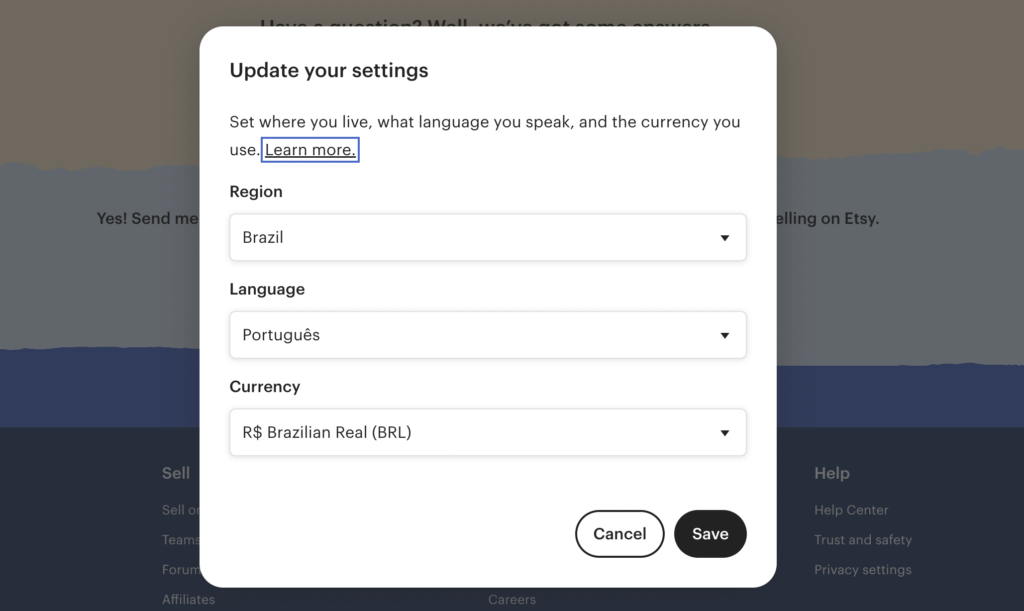
Une fois qu'un visiteur enregistre ces modifications, le site passe automatiquement à la langue de sa région. Ils pourront parcourir les boutiques Etsy qui expédient dans leur pays. Il n'affichera également que les articles qu'ils peuvent acheter :
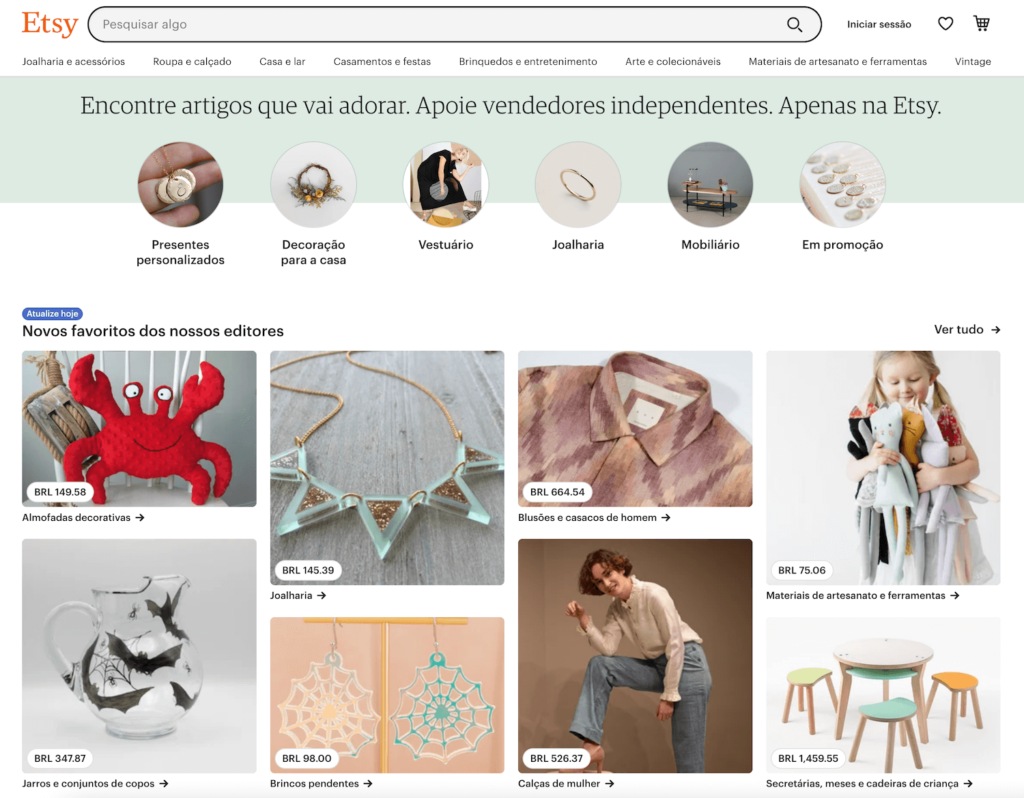
Cependant, de nombreux sites optent pour des services de traduction plus simples. Habituellement, vous verrez un sélecteur de langue, qui est un menu déroulant avec toutes les différentes traductions disponibles :

Il existe de nombreuses façons de rendre votre site multilingue. Chacune de ces méthodes implique en fin de compte la traduction de votre contenu afin qu'il puisse atteindre un public mondial.
Les avantages de rendre un site Web multilingue
L'optimisation des moteurs de recherche est l'une des principales difficultés auxquelles sont confrontés les propriétaires de sites Web. Que vous fassiez la promotion de votre petite entreprise ou de votre blog, vous voudrez trouver des moyens d'attirer un trafic organique de haute qualité. Cela peut être la clé pour augmenter les conversions sur votre site Web.
Si vous limitez votre audience aux anglophones, vous n'atteindrez probablement qu'environ 25% des internautes. En ajoutant des fonctionnalités multilingues à votre site, vous pouvez permettre aux visiteurs internationaux de lire votre contenu.
De plus, lorsque vous proposez une variété de langues différentes, vous pouvez améliorer l'expérience utilisateur (UX) de votre site. Au lieu d'avoir à traduire manuellement votre contenu, les visiteurs peuvent immédiatement comprendre ce que vous essayez de dire.
De plus, vous remarquerez peut-être de meilleurs résultats en utilisant des mots-clés traduits. En effet, les mots-clés anglais peuvent souvent être sursaturés et difficiles à classer. Par exemple, les "cours de toilettage pour chiens" ont un haut niveau de compétition :
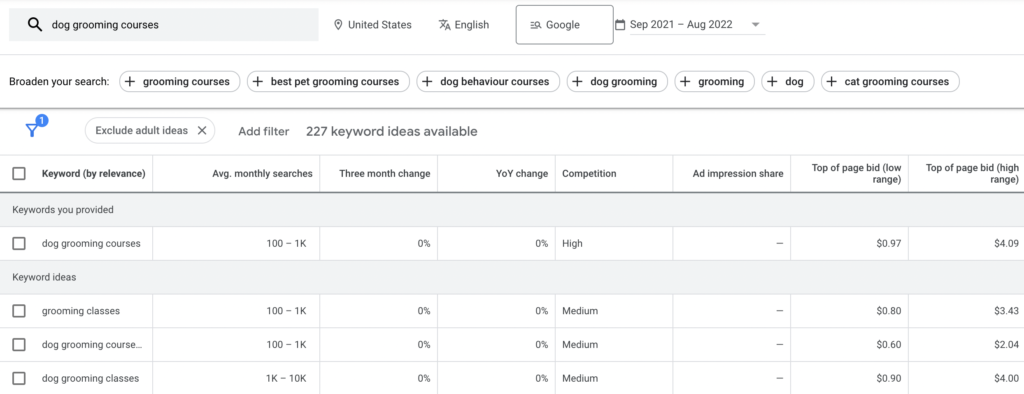
En traduisant simplement ce mot-clé en espagnol, vous pouvez réduire considérablement votre concurrence de recherche. Puisqu'ils peuvent également avoir une enchère de haut de page moins chère, les mots clés traduits peuvent vous permettre de mettre en place une campagne publicitaire abordable :
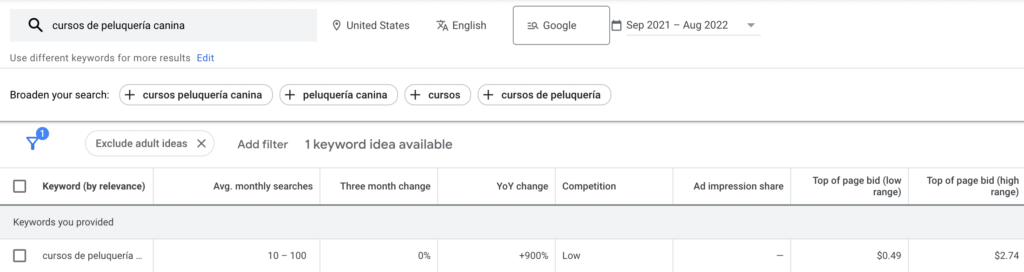
Pour commencer à développer votre site Web, vous devez supprimer toutes les barrières de communication entre vous et votre public. Une fois que vous avez créé un site Web multilingue, vous pouvez vous connecter avec succès aux visiteurs internationaux.
Comment créer un site Web multilingue (en 3 étapes)
Maintenant que vous connaissez les avantages de l'ajout de fonctionnalités de traduction à votre site Web, nous allons vous expliquer comment créer un site Web multilingue. De cette façon, vous pouvez faciliter la lecture de votre contenu par un large éventail de visiteurs !
Étape 1 : Créer un sélecteur de langue
Pour commencer à rendre votre site multilingue, nous vous recommandons de créer un sélecteur de langue. Il s'agit d'un menu déroulant simple que les visiteurs du site Web peuvent utiliser pour sélectionner une langue différente :
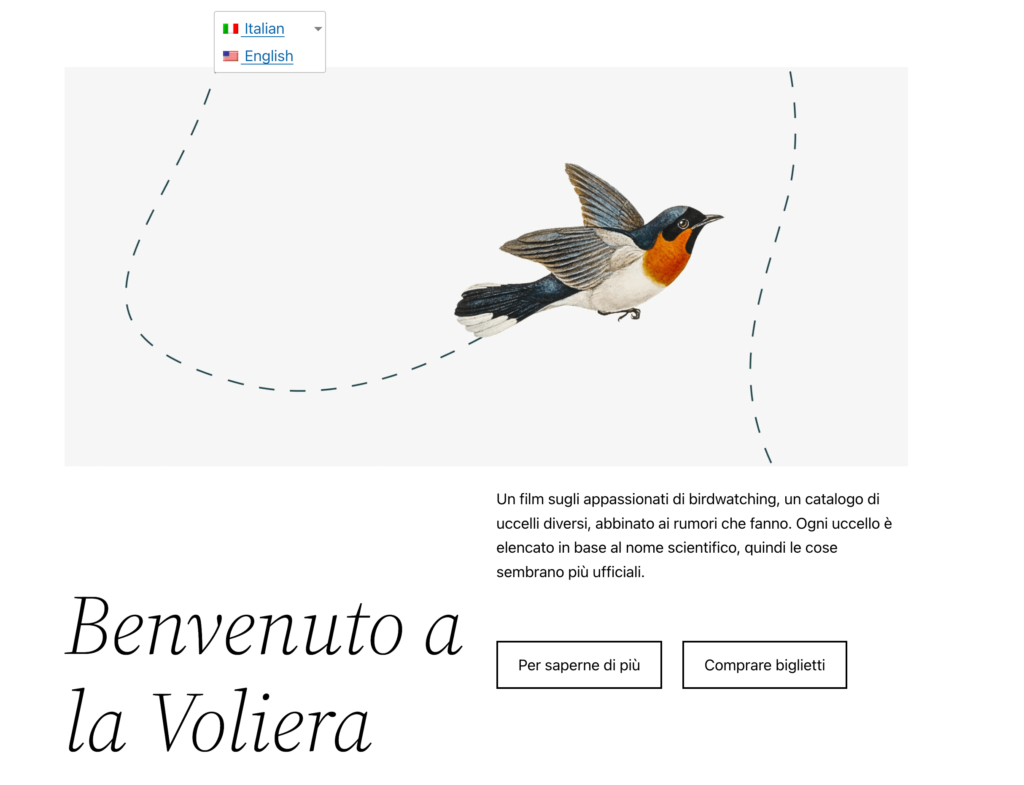
L'une des façons les plus simples de le faire est d'installer un plugin de traduction comme TranslatePress. Cet outil utile peut traduire chaque partie de votre site Web à l'aide d'un éditeur frontal. De plus, il comprend de nombreuses fonctionnalités multilingues utiles comme un sélecteur de langue :
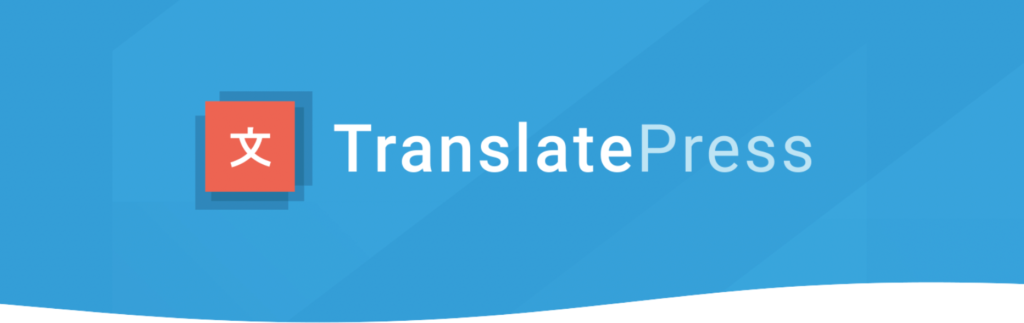
Tout d'abord, installez et activez TranslatePress. Ensuite, accédez à Paramètres > TranslatePress > Général . Dans la section Toutes les langues , vérifiez si la langue par défaut est correcte :
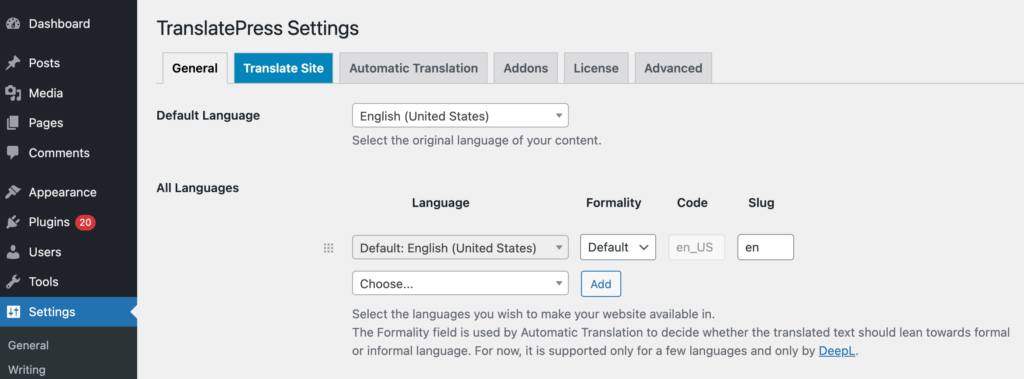
Sous celui-ci, sélectionnez une langue dans laquelle vous souhaitez traduire votre contenu. Vous pouvez choisir d'avoir une traduction informelle ou formelle. Enfin, vous pouvez personnaliser le slug :
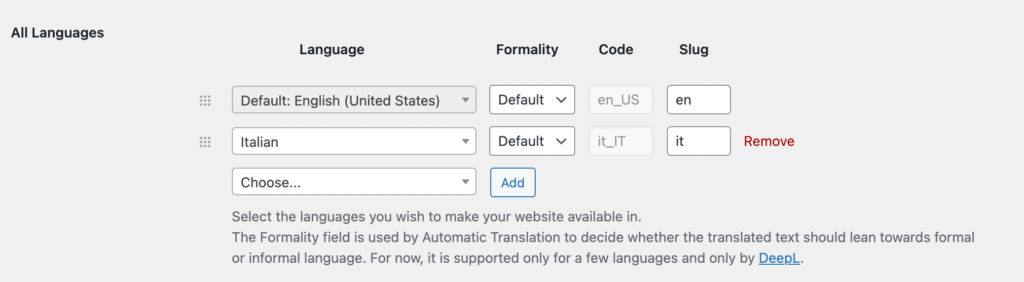
Continuez à ajouter autant de langues que nécessaire. Ensuite, recherchez la section Language Switcher . Ici, vous pouvez choisir de placer ces commutateurs sur votre site Web sous forme de codes abrégés, d'éléments de menu ou de sélections de langues flottantes :
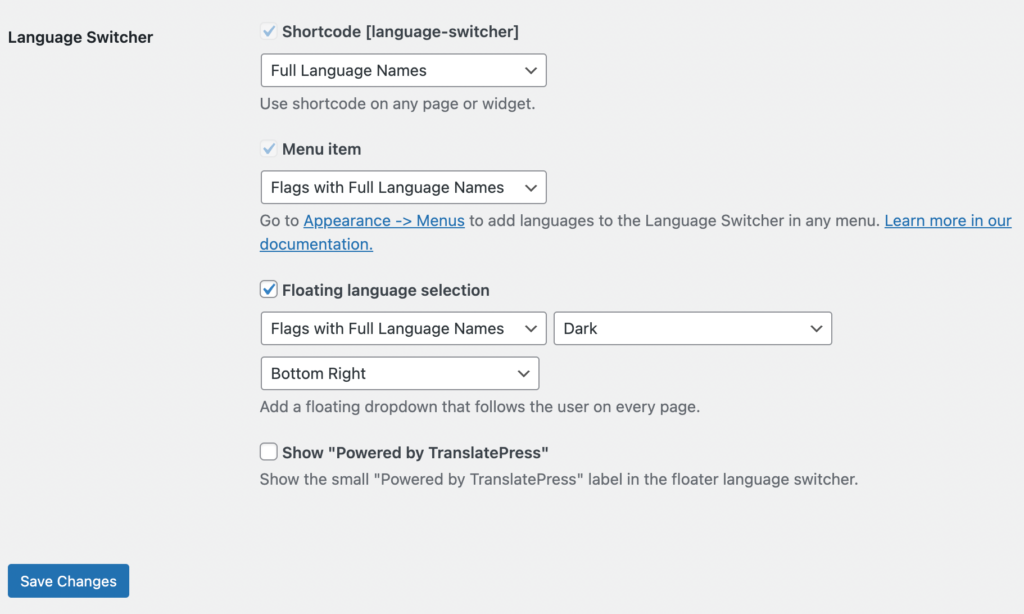
Vous devrez également personnaliser l'apparence de votre sélecteur de langue. À l'aide des menus déroulants, vous pouvez choisir les noms de langue complets ou abrégés. Vous pouvez également inclure des indicateurs de langue si vous le souhaitez :

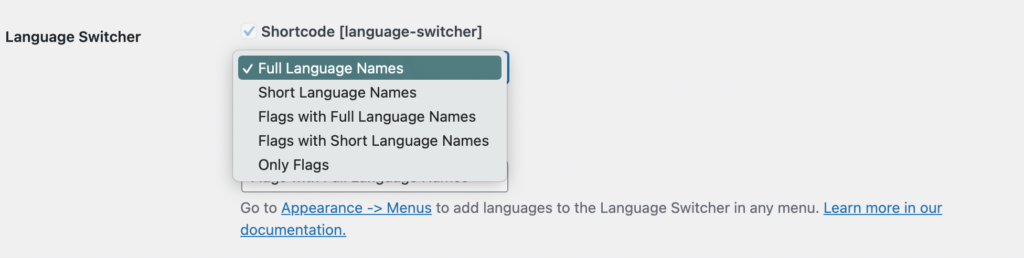
Si vous sélectionnez l'option de sélection de langue flottante , le sélecteur de langue apparaîtra automatiquement sur l'ensemble de votre site. Plutôt que de l'ajouter manuellement à chaque page, il suivra les utilisateurs lorsqu'ils interagissent avec votre contenu. Dans l'exemple suivant, nous pouvons voir le sélecteur dans le coin inférieur droit de l'écran :
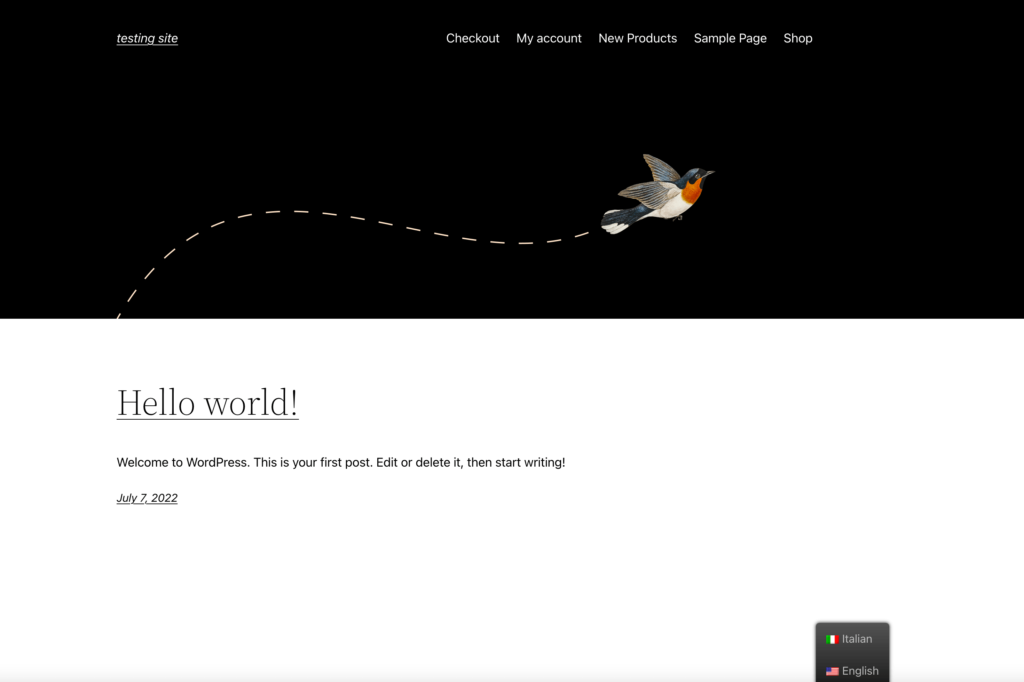
Vous pouvez également ajouter un sélecteur de langue à une page spécifique. Pour ce faire, ouvrez l'éditeur de blocs et insérez un bloc de shortcode. Ensuite, collez le shortcode suivant : '[language-switcher]' :
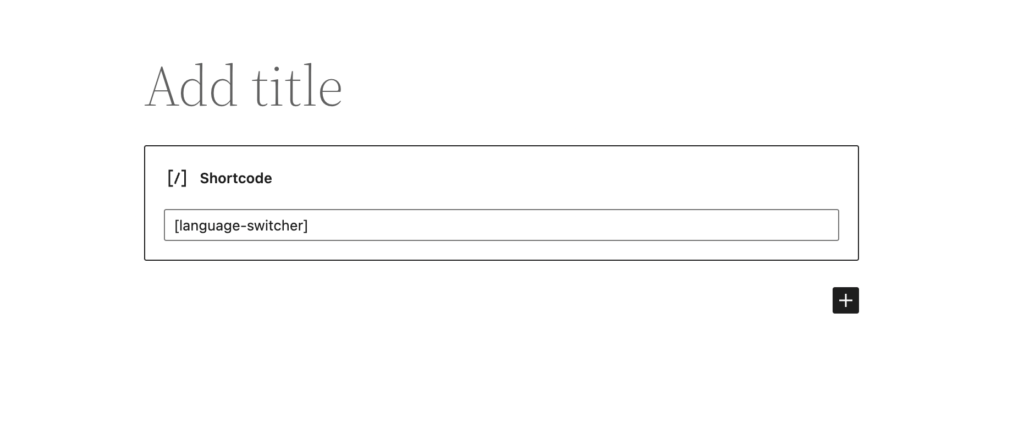
Une fois que vous avez cliqué sur Publier , vous verrez le sélecteur de langue en haut de la page !
Étape 2 : Configurer la traduction automatique
Ensuite, vous pouvez configurer la traduction automatique. Au lieu de traduire manuellement chaque mot vous-même, vous pouvez autoriser un outil comme Google Translate à convertir automatiquement votre contenu dans une autre langue.
C'est probablement la méthode préférée, car elle vous fera gagner beaucoup de temps. Pourtant, la traduction automatique n'est pas parfaite, alors gardez à l'esprit que cela peut conduire à une formulation maladroite.
Pour commencer, recherchez l'onglet Traduction automatique dans les paramètres de TranslatePress. Ensuite, activez la traduction automatique en haut de la page :

TranslatePress prend en charge la traduction automatique avec Google Translate et DeepL. Cependant, vous ne pourrez utiliser Google Translate qu'avec le plugin gratuit.
Vous devrez choisir le moteur de traduction que vous souhaitez utiliser. Pour chaque option, vous devrez coller une clé API :
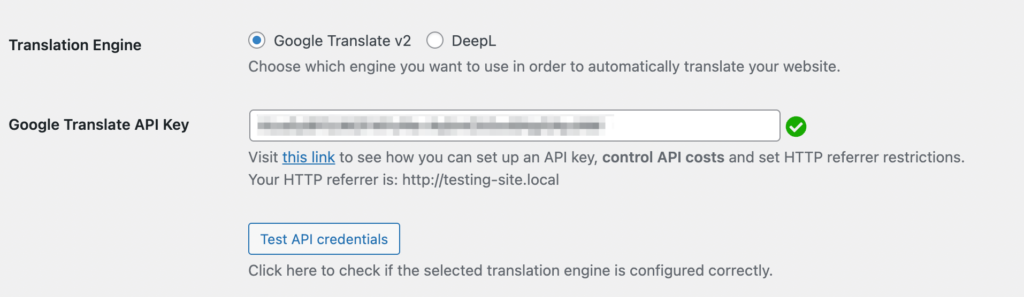
Par exemple, si vous utilisez Google Traduction, vous devez activer l'API Cloud Translation dans Google Cloud Console. Pour cela, rendez-vous dans APIs & Services :
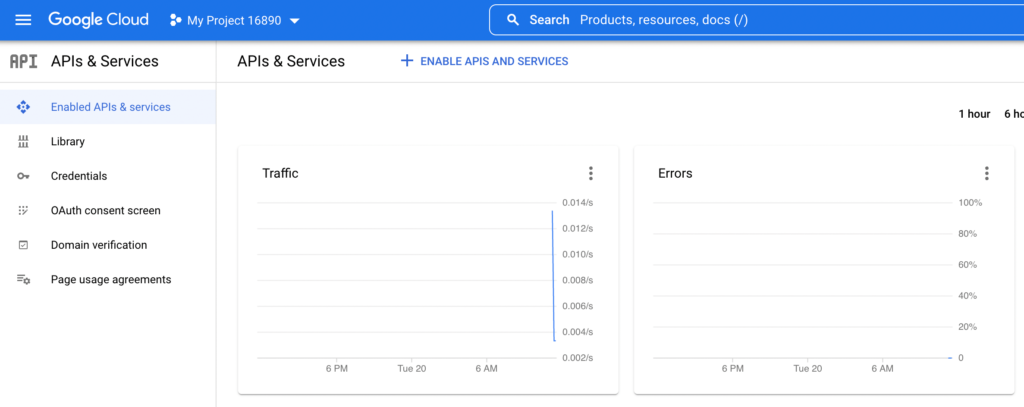
Ensuite, accédez à Bibliothèque et recherchez l'API Cloud Translation. Une fois que vous l'avez localisé, activez-le simplement :
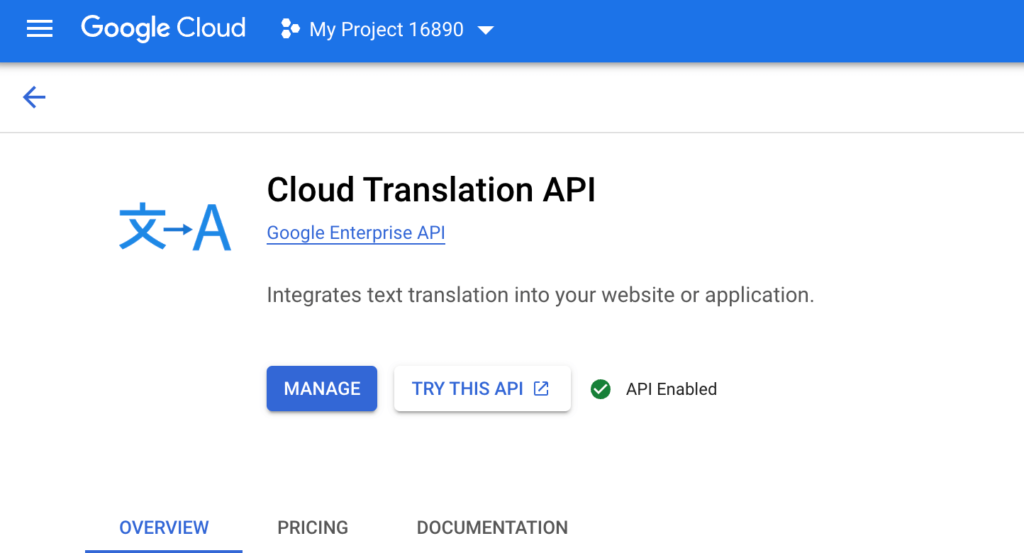
Ensuite, accédez à Credentials > Create Credentials . Assurez-vous de sélectionner l'option Clé API :
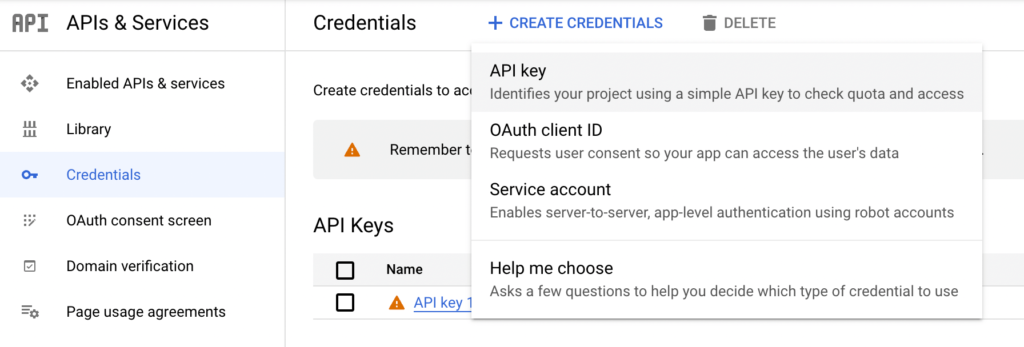
Une fois votre clé API créée, copiez-la et collez-la dans le champ approprié de vos paramètres TranslatePress. S'il fonctionne correctement, vous verrez une coche verte à côté.
Après cela, vous pouvez cliquer sur le bouton Traduire le site en haut de votre tableau de bord WordPress. Cela ouvrira l'éditeur TranslatePress, qui contient les traductions automatiques de votre contenu :
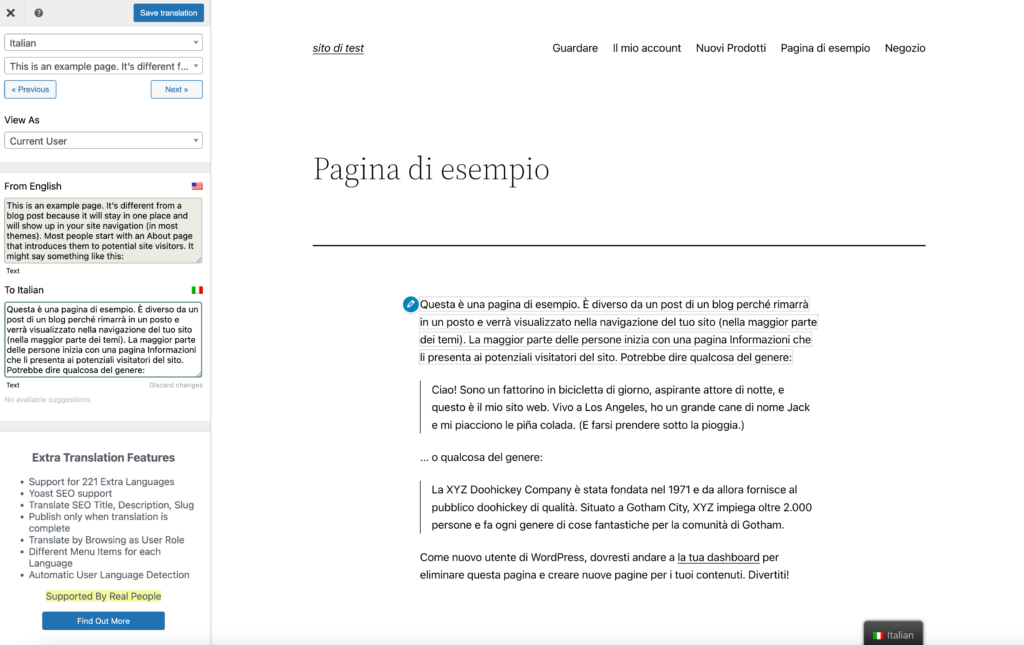
Vous avez maintenant un site Web entièrement traduit ! Bien que vous puissiez laisser cette traduction seule, vous pouvez également apporter des modifications manuelles si nécessaire. Cela peut vous aider à améliorer la lisibilité.
Étape 3 : Modifier manuellement vos traductions
La traduction automatique peut être un moyen rapide de créer un site Web multilingue. Cependant, Google Translate peut ne pas fournir les traductions les plus précises. Lorsque vous traduisez du contenu pour des locuteurs natifs, vous devez vous assurer qu'il est aussi lisible que possible.
Heureusement, TranslatePress vous permet de modifier n'importe laquelle de ses traductions. Dans l'éditeur visuel, vous pouvez cliquer sur l'icône en forme de crayon à côté de n'importe quel texte. Cela affichera le contenu original ainsi que la traduction :
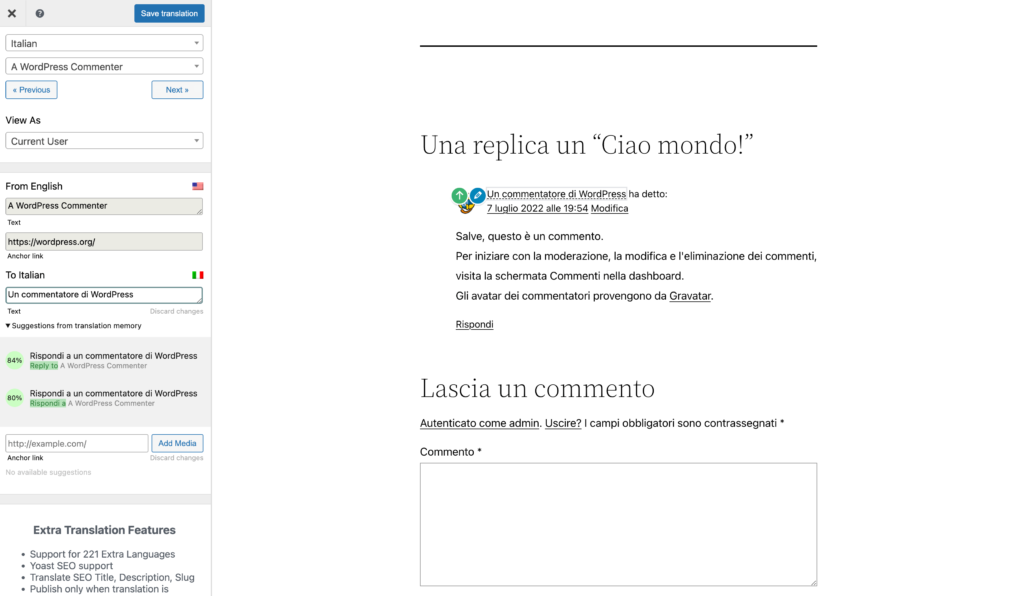
Si vous parlez la deuxième langue, vous pouvez utiliser les zones de texte pour supprimer toute formulation maladroite. Pour une aide supplémentaire, TranslatePress fournira également des suggestions sur la façon d'améliorer la traduction.
Vous pouvez également avoir des images, des curseurs ou d'autres médias qui doivent être traduits. Par exemple, une image recouverte de mots anglais ne sera pas automatiquement traduite :
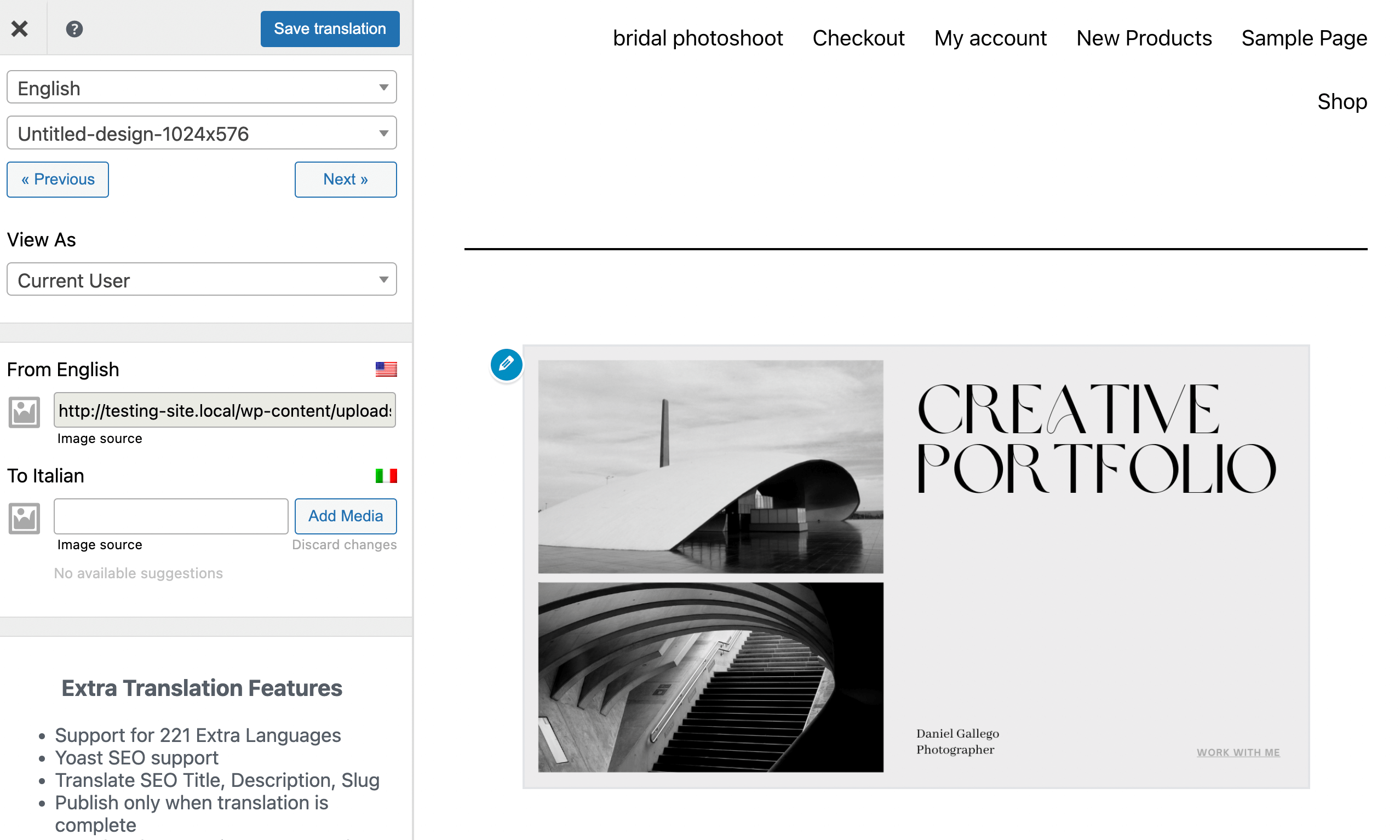
Pour résoudre ce problème, vous pouvez télécharger une version traduite de l'image. Tout d'abord, créez une nouvelle image avec le texte traduit. Ensuite, cliquez sur Ajouter un média et téléchargez le nouveau fichier :
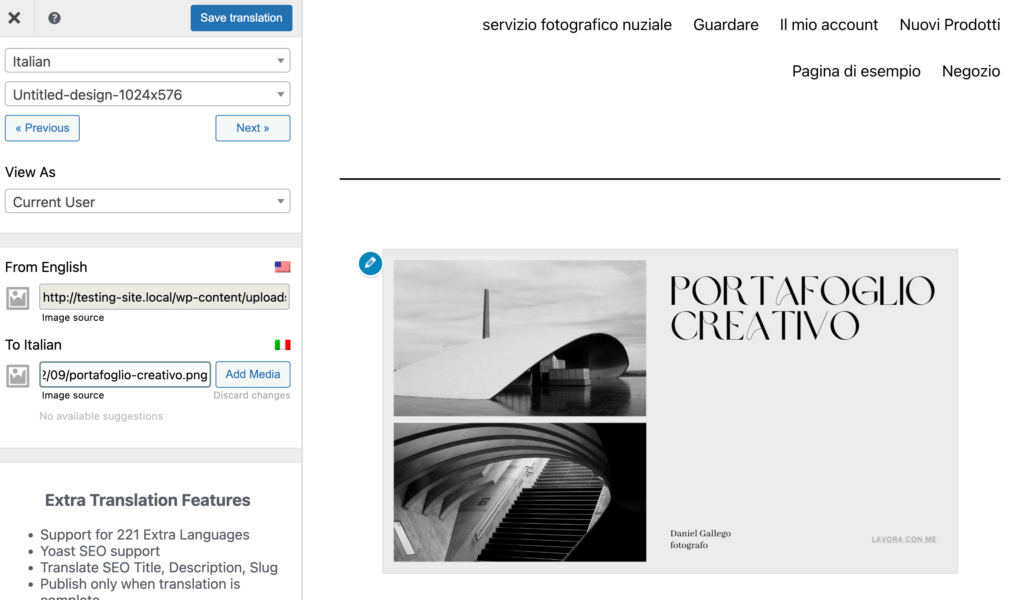
Une fois que vous avez enregistré cette modification, l'image traduite apparaîtra à côté de la traduction automatique du texte. Cela peut permettre aux utilisateurs internationaux de recevoir une version entièrement lisible de votre site Web !
Conclusion
Vous n'êtes pas obligé de limiter votre audience à votre pays d'origine. En ajoutant quelques fonctionnalités multilingues, vous pouvez rendre votre contenu accessible aux utilisateurs du monde entier. Cela peut augmenter considérablement votre trafic organique et améliorer l'expérience utilisateur sur votre site Web.
Pour passer en revue, voici comment vous pouvez créer un site Web multilingue :
- Créez un sélecteur de langue.
- Configurez la traduction automatique.
- Modifiez manuellement vos traductions.
Avez-vous des questions sur la façon d'ajouter des fonctionnalités multilingues à votre site Web ? Demandez-nous dans la section commentaires ci-dessous!
